Windows에서 Apple Music을 듣는 4가지 방법

스트리밍 플랫폼과 관련하여 음악 애호가들은 선택의 폭이 넓습니다. Deezer, Tidal 및 Pandora는 적당히 인기가 있지만 Spotify와 Apple Music 사이에서 1위 자리를 다투는 것은 의심의 여지가 없습니다 . Apple Music이 Apple 기기에만 국한되어 있다고 가정할 수 있지만 Windows에서도 들을 수 있습니다. 월 10달러의 구독이 필요하지만 무료 평가판에 등록하고 Windows에서 좋아하는 음악을 즉시 들을 수 있습니다. 여기에서는 Windows에서 Apple Music을 듣는 방법을 보여줍니다.
1. 아이튠즈에서 듣기
iTunes는 macOS에서 Apple의 기본 음악 및 팟캐스트 플레이어이지만 몇 년 동안 강력한 Windows 앱을 사용할 수 있었습니다. 다운로드한 노래와 MP3를 구성하고 듣는 것 외에도 iTunes를 사용하여 Apple Music을 들을 수도 있습니다. Microsoft Store를 통해 다운로드할 수 있지만 가능한 한 원활하지 않습니다. 예를 들어 자주 충돌하고 데이터가 뒤섞인다는 불만이 있습니다.
- 컴퓨터에서 Microsoft Store 앱을 열고 iTunes를 검색한 다음 “받기”를 클릭합니다.
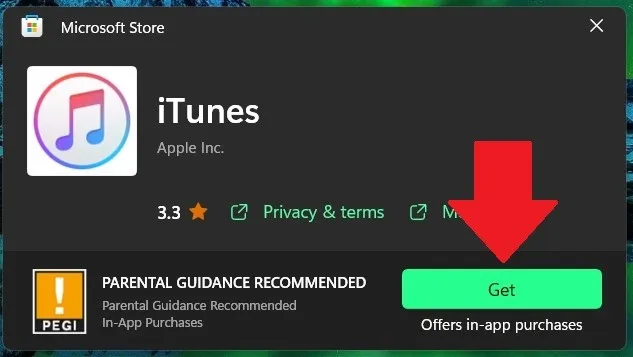
- 완료되면 “열기”를 클릭하십시오.
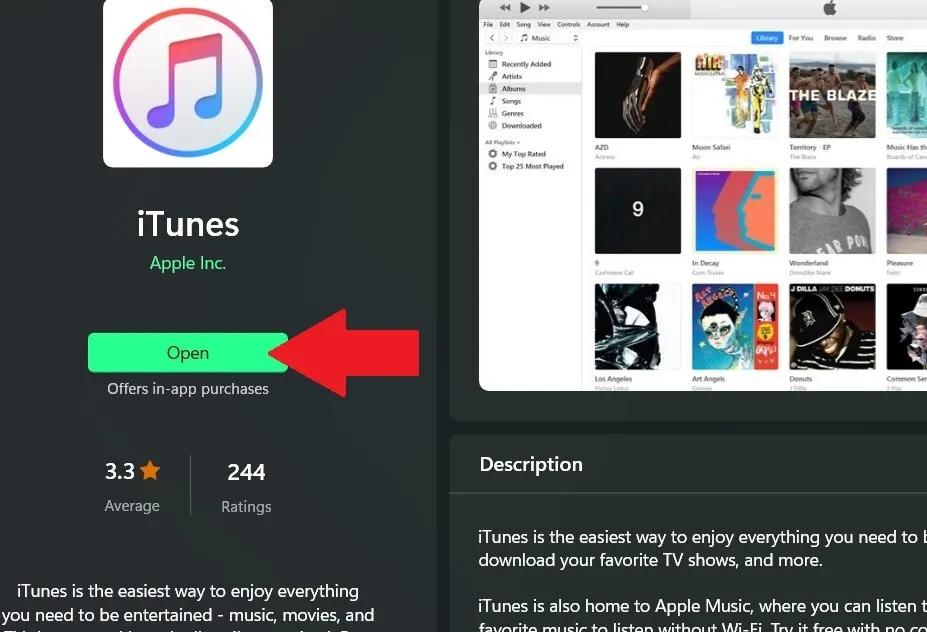
- Apple Music에 액세스하려면 Apple 계정에 로그인해야 합니다. 상단 리본에서 “계정”을 클릭한 다음 “로그인”을 클릭합니다.
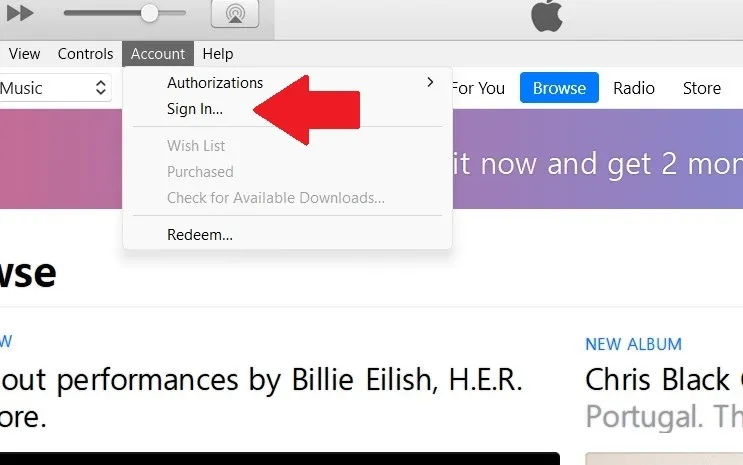
- 찾아보기를 클릭하여 듣기를 시작합니다.
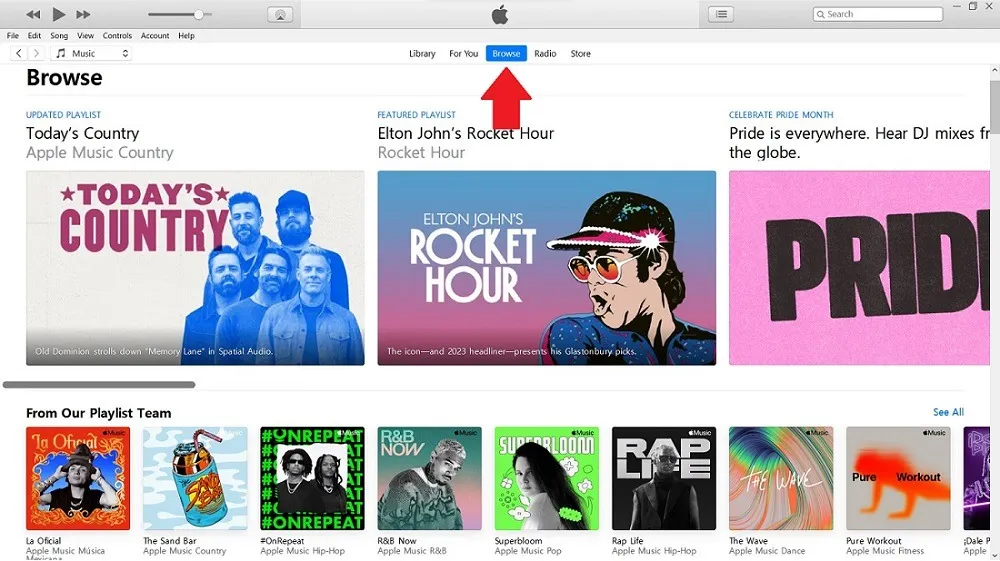
- 아직 Apple Music 구독이 없거나 사용해보고 싶은 경우 “For You”를 클릭한 다음 “지금 사용해보세요”를 클릭하면 구독 수준을 선택하라는 메시지가 표시됩니다. 그런 다음 찾아보기로 돌아가거나 좋아하는 아티스트를 직접 검색할 수 있습니다.
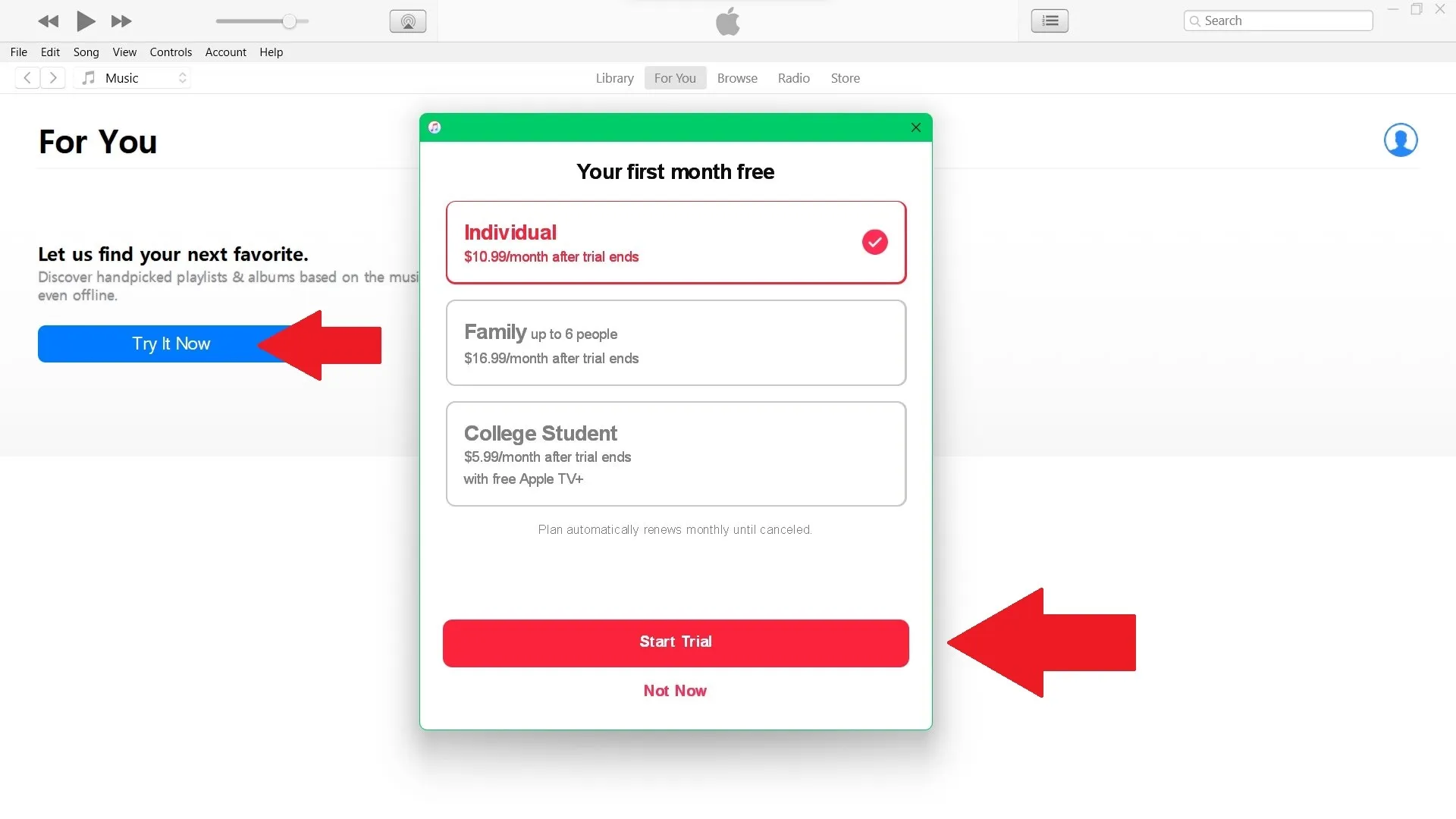
2. Apple Music 웹 플레이어 사용해보기
iTunes를 통해 음악을 듣는 것은 상대적으로 쉽지만 작업 중인 컴퓨터에 iTunes가 설치되어 있지 않은 경우 웹 플레이어를 통해 들을 수도 있습니다 . PC 앱과 동일한 기능을 제공하지만 약간의 디자인 차이가 있습니다.
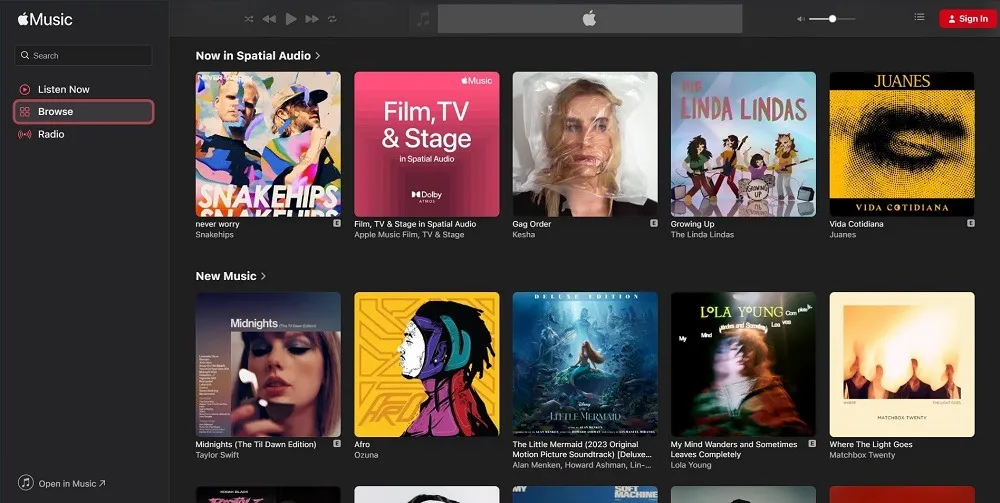
- 웹 플레이어로 이동하고 이미 Apple Music 구독이 있는 경우 오른쪽 상단 프로필 아이콘을 클릭하여 로그인합니다. 바로 이동하려면 “지금 듣기”를 클릭합니다.
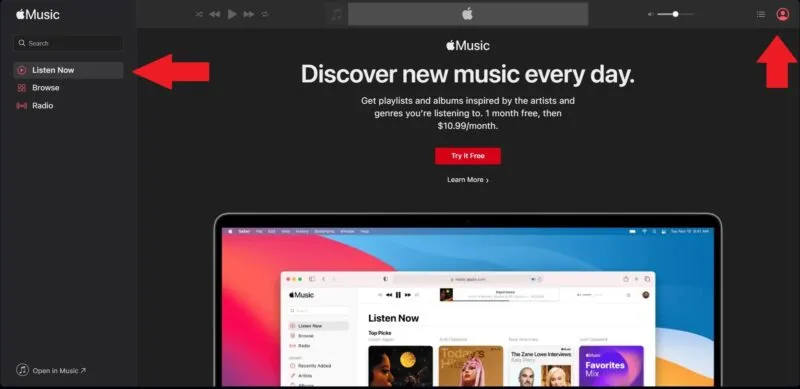
- 사용 가능한 콘텐츠를 살펴보고 콘텐츠 미리보기를 보려면 왼쪽 패널에서 찾아보기를 클릭하세요. 듣는 내용이 마음에 들면 무료 평가판에 등록할 수 있습니다.
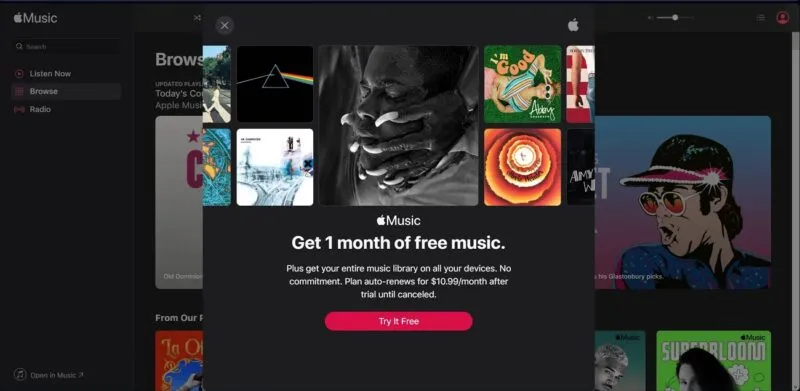
즉시 웹 플레이어가 iTunes보다 빠르게 응답하고 “찾아보기” 섹션을 통해 노래, 재생 목록 및 아티스트를 훨씬 쉽게 찾을 수 있음을 알 수 있습니다.
웹 플레이어의 라디오 부분에서는 크리에이터와 뉴스 조직의 모든 팟캐스트와 라이브 라디오 방송을 찾을 수 있습니다. 그러나 새로운 아티스트와 최신 릴리스를 발견하고 싶다면 “지금 듣기” 섹션이 최선의 선택입니다.
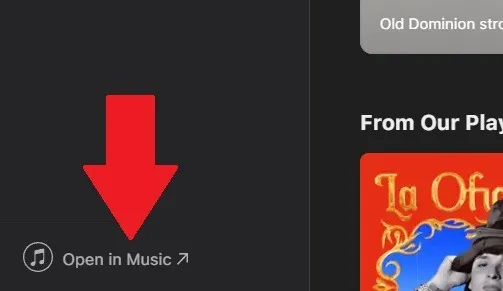
웹 플레이어를 쉽게 탐색할 수 있지만 앱(iTunes 또는 Apple Music)을 통해 음악을 듣고 싶다면 왼쪽 하단 모서리에 “음악에서 열기” 버튼이 있습니다.
3. PC용 Apple Music 앱 사용
전용 Apple Music 데스크탑 앱이 있는지 궁금하다면 대답은 ‘예’입니다. Apple Music Preview는 Microsoft Store에서 다운로드할 수 있으며 Windows 10(버전 19045.0 이상) 및 11에서 사용할 수 있습니다.
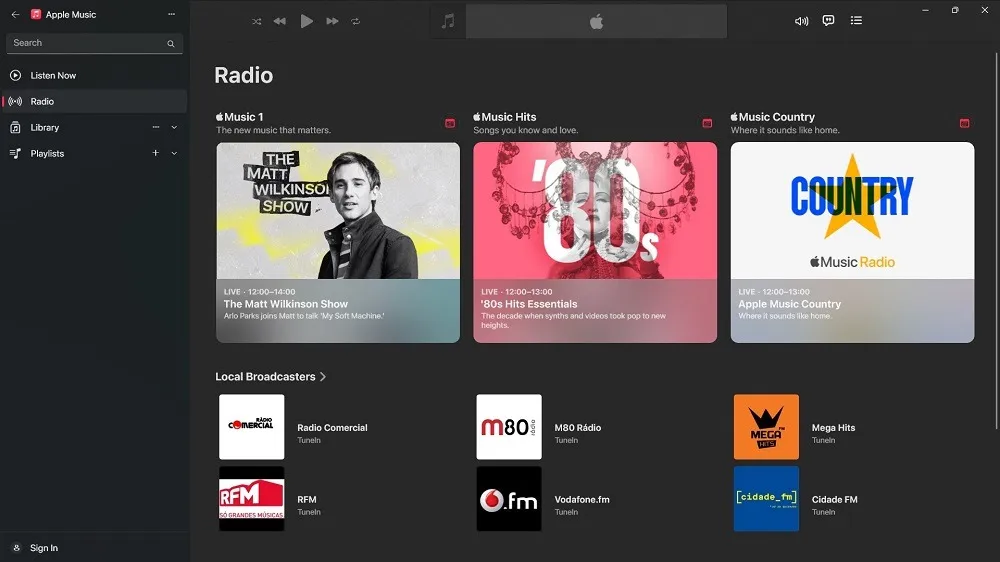
하지만 다운로드하기 전에 몇 가지 사항을 알아야 합니다. 더 이상 작동하지 않는 iTunes 환경을 대체하고 대신 모든 오디오북 또는 팟캐스트가 Apple Music 앱에서 열립니다. 얻는 방법은 다음과 같습니다.
- 컴퓨터에서 Microsoft Store 앱을 열고 Apple Music Preview를 검색합니다. 프로세스를 시작하려면 “설치”를 클릭하십시오. 크기는 약 170MB이며 자동으로 설치됩니다. 완료되면 “열기”를 클릭하십시오.
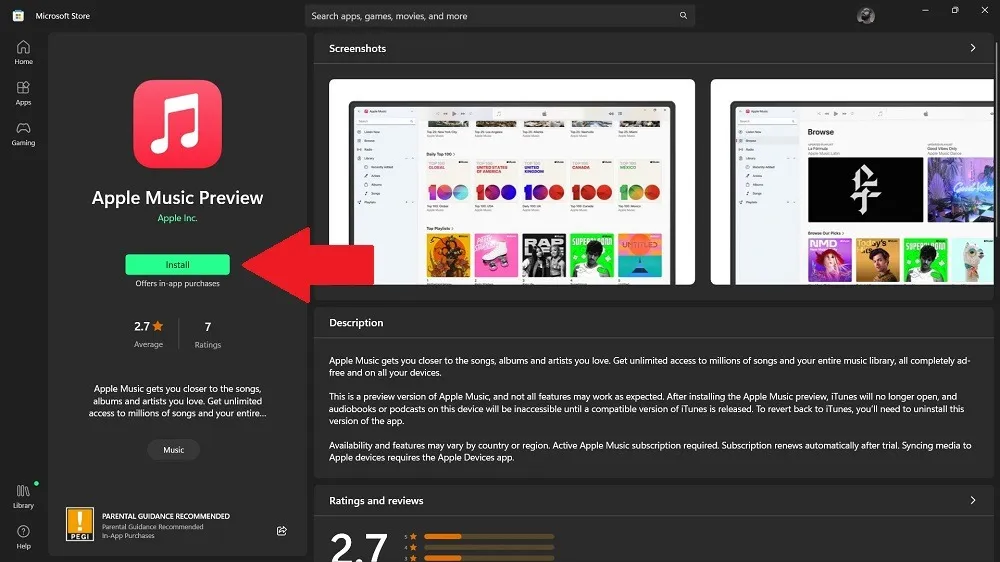
- 이것은 Windows용 Apple Music이 아직 프리뷰 단계에 있다는 조언을 제공합니다. 즉, iTunes가 설치되어 있으면 더 이상 iTunes가 열리지 않습니다. 괜찮다면 “계속”을 클릭하고 다음 창에서 “동의”를 클릭하십시오.
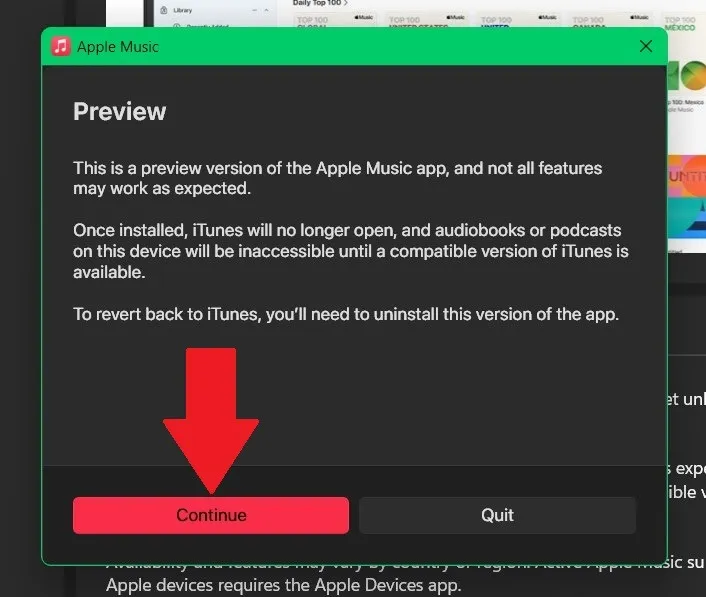
- Apple 계정에 로그인하려면 왼쪽 하단 모서리에 있는 프로필 아이콘을 클릭한 다음 로그인을 클릭합니다.
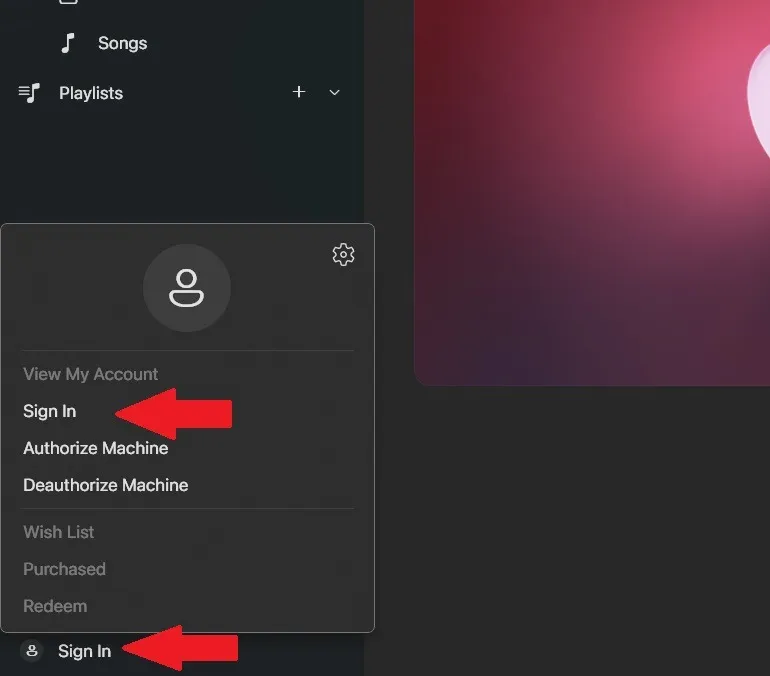
- 왼쪽 패널에서 “지금 듣기”를 클릭하거나 선택한 아티스트 또는 노래를 직접 검색합니다.
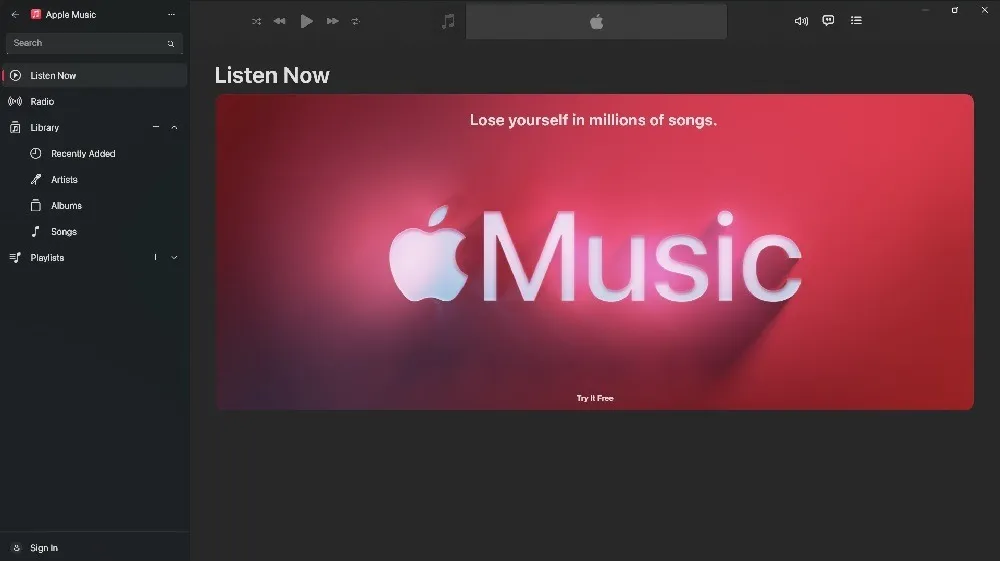
이 앱은 Apple Music 웹 플레이어와 거의 동일하며, iTunes에서와 같은 방식으로 로컬 음악 라이브러리를 가져오고 오디오 컬렉션을 구성할 수 있다는 추가 이점이 있습니다.
4. 타사 앱 사용
이전 옵션이 마음에 들지 않으면 타사 앱 Cider를 통해 Apple Music을 들을 수 있습니다 . Apple Music의 데스크톱 클라이언트에 대한 대안으로 시작했지만 향후 업데이트를 통해 모든 스트리밍 플랫폼을 단일 앱으로 결합하여 원스톱 목적지로 전환할 것입니다. Microsoft Store 에서 $3.99에 구입할 수 있습니다 .
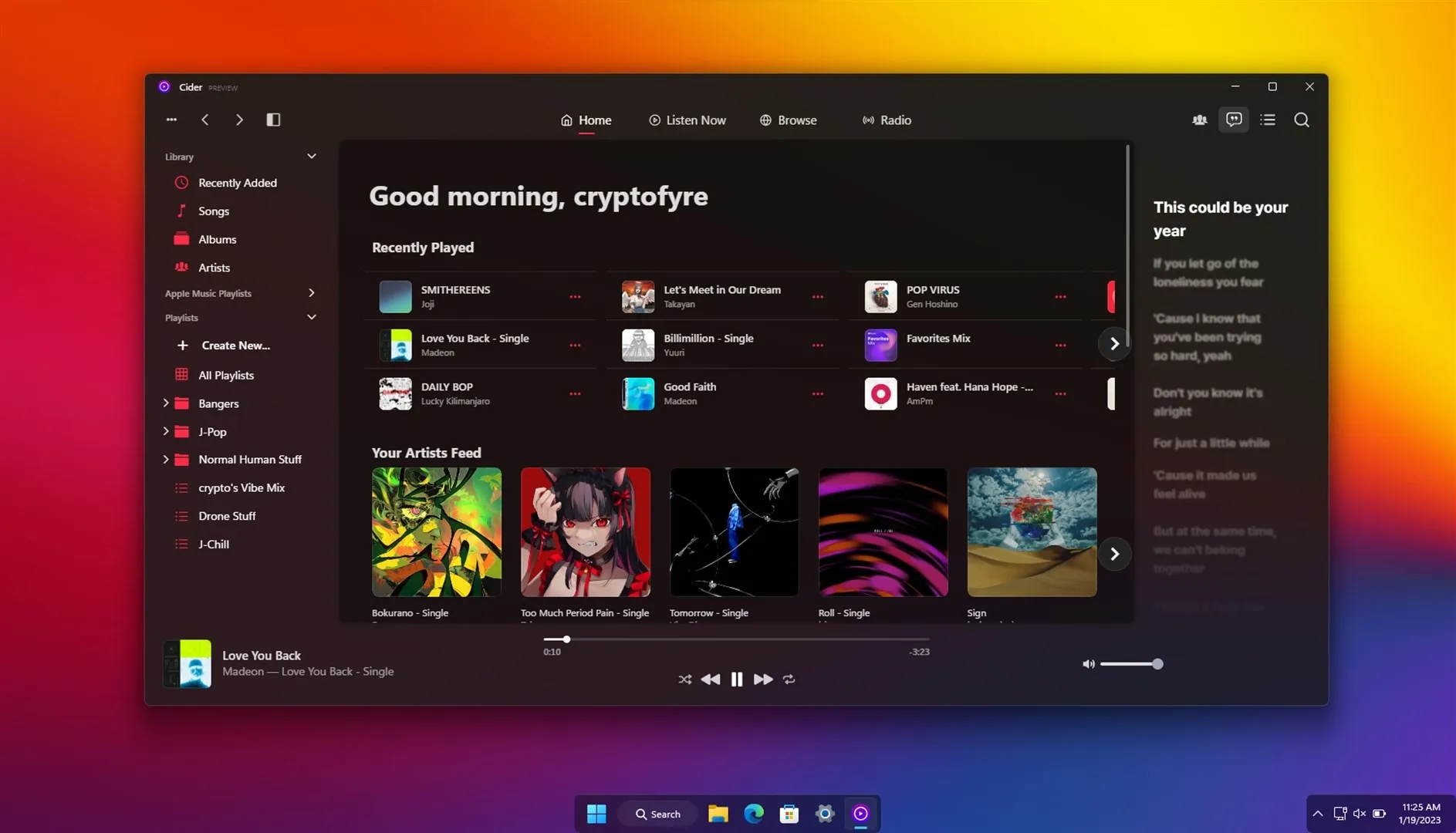
Cider는 열정적인 음악 커뮤니티의 오픈 소스 소프트웨어입니다. Apple과 제휴하지 않았지만 Apple Music API MusicKit, 여러 소프트웨어 개발 키트(SDK) 및 기타 API를 사용하여 콘텐츠를 플랫폼에 연결합니다.
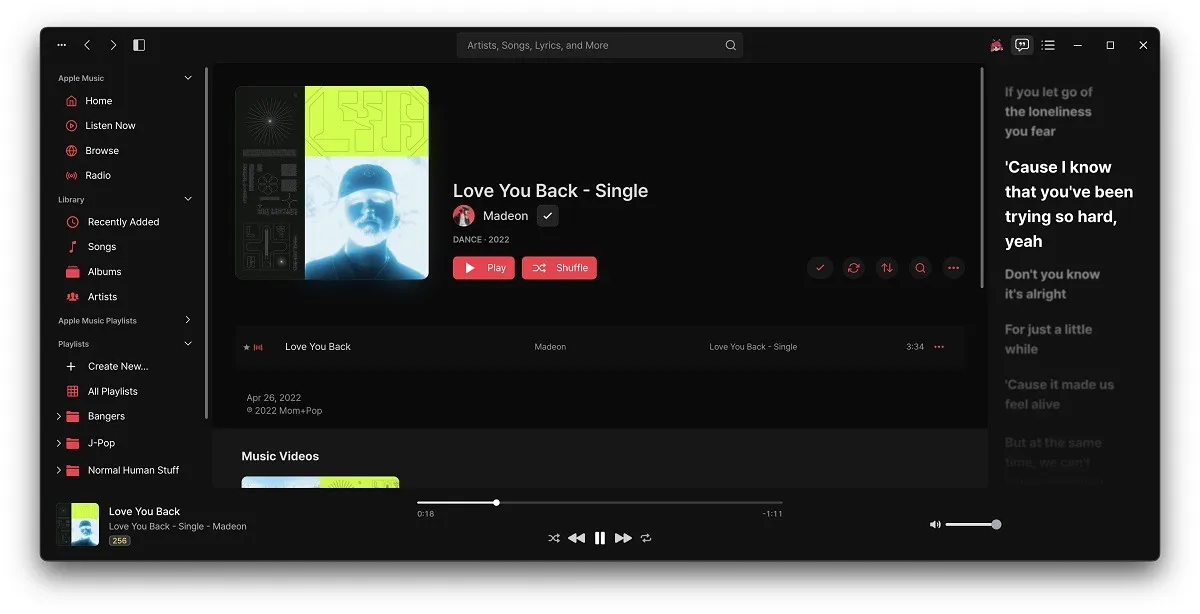
세련된 대시보드는 Apple Music에 대한 액세스를 제공하는 것 외에도 사용자 지정이 가능하고 공간 오디오를 지원하며 Discord, Last.FM 및 Spotify와 통합됩니다. 여전히 Apple Music 구독이 필요하며 Cider의 로그인 프로세스는 Apple과 유사합니다.
자주 묻는 질문
Windows의 Apple Music에서 어떤 품질을 기대할 수 있습니까?
기본적으로 Apple Music은 AAC 형식으로 오디오를 스트리밍합니다. 그러나 Apple Music 앱에는 오디오 품질을 향상시키는 사운드 인핸서가 있습니다. 훨씬 더 많은 대역폭을 사용하는 고해상도 무손실 오디오로 전환하는 옵션도 있습니다.
Apple Music에는 무손실 오디오 트랙이 있지만 모든 사람이 사용할 수 있는 것은 아닙니다. 음성 전용 구독이 있는 경우 표준 스트리밍 형식으로 음악을 들을 수 있습니다. 무손실 오디오의 전체 카탈로그는 학생, 개인 및 가족 구독에서 사용할 수 있습니다.
Apple Music은 PC의 iTunes와 동일합니까?
본질적으로 Apple Music은 iTunes와 동일한 기능을 가지고 있지만 훨씬 더 매끄럽고 탐색하기 쉬워 보입니다. 여전히 하드 드라이브에서 다운로드한 노래를 가져와서(iTunes에서처럼) 오프라인에서 들을 수 있습니다.
Apple Music에 광고가 있습니까?
아니요, 무료 스트리밍 옵션이 없기 때문에 음악을 나열할 때 재생되는 광고가 없습니다.
Apple Music과 Apple Music Classical의 차이점은 무엇입니까?
앱은 기본적으로 동일합니다. Apple Music Classic은 클래식 음악만 들을 수 있도록 합니다. Bach, Mozart 및 Chopin에 관한 모든 것이므로 Taylor Swift 또는 Jay-Z를 찾을 수 없습니다. 개인, 가족 및 학생 구독자와 Apple One을 위한 무료 동반 앱으로 제공됩니다 .
이미지 크레디트: Freepik . 모든 스크린샷은 Charlie Fripp의 것입니다 .


답글 남기기